 
|
|
Новости
Статьи
Магазин
Драйвера
Контакты
RSS канал новостей
Программаторы 25 SPI FLASH
Адаптеры Optibay HDD Caddy
Драйвера nVidia GeForce
Драйвера AMD Radeon HD
Игры на DVD
Сравнение видеокарт
Сравнение процессоров
В конце марта компания ASRock анонсировала фирменную линейку графических ускорителей Phantom Gaming. ... Компания Huawei продолжает заниматься расширением фирменной линейки смартфонов Y Series. Очередное ... Компания Antec в своем очередном пресс-релизе анонсировала поставки фирменной серии блоков питания ... Компания Thermalright отчиталась о готовности нового высокопроизводительного процессорного кулера ... Компания Biostar сообщает в официальном пресс-релизе о готовности флагманской материнской платы ... |
АРХИВ СТАТЕЙ ЖУРНАЛА «МОЙ КОМПЬЮТЕР» ЗА 2002 ГОДCalc isn`t Excelled?
Наталья ЛИТВИНЕНКО ivc_litnat@railway.donetsk.ua Недавно мы все стали свидетелями появления первой версии OpenOffice.org (см. статью Валерия АКСАКА «День открытых дверей», МК №28(199)). Кто с волнением, кто более флегматично наблюдал за развитием проекта. Нет нужды пересказывать историю о том, «как портняжка на великана ходил». Рассмотрим предварительный результат этого похода. В частности, я хочу сравнить Microsoft Excel с его коллегой из OpenOffice.org. Насколько новичок догнал ветерана? В двух словах, файл, переполненный самыми разнообразными графиками самых разных типов, да еще и изувеченных применением народного творчества, OpenOffice.org открыл почти корректно. Насколько он перегнал старика MS Exel, и перегнал ли? Увы, ничего особо революционного, решительно нового не замечено. Хотя, возможно, это связано еще и с тем, что электронные таблицы — один из самых древних жанров программописательства, и открыть там невиданную Америку очень непросто. В среднем и в общем, программа достойно смотрится в ряду коллег — борцов с «гнусным Microsoft». Но приступлю к более детальному анализу. При открытии OpenOffice.org Calc приятно радует более воспитанный «Помощник». В Excel, если его не отключить, он вообще не дает работать, путается под руками и жутко мешает. Облом начался, когда я попыталась скопировать группу ячеек из Excel, чтобы на ее основании построить диаграмму с нуля. К моему удивлению, кодовая страница подписей строк и столбцов была распознана неверно. Манипуляции со шрифтами ни к чему не привели… В общем, скопировала цифры, а текст набрала руками. Так же, как и в Excel, выделяем таблицу исходных для диаграммы данных. Пункт меню Диаграмма обнаружен в меню Вставка (Рис. 1). При нажатии первое диалоговое окно уточняет у диаграммостроителя, стоит ли считать выделенный диапазон исходной таблицей (Рис. 2). После чего вы вольны во втором диалоге выбрать тип конструируемого объекта (Рис. 3). Отсутствует тип диаграммы Поверхность, позволяющий рисовать плоские и объемные карты, графики функций двух переменных. В типе Гистограмма среди подтипов обращает внимание комбинированный тип — гистограмма с графиком. Кольцевая диаграмма отнесена к подтипам Круговой. Интересны подтипы Диаграммы ХУ — это, если я правильно поняла, аналог типа Точечная, скрещенный с линиями тренда: в списке значатся графики, построенные при помощи разных методов приближения (различные сплайны). Много подтипов у типа Сетчатая, который является аналогом типа Лепестковая из Excel. Если в последнем объемный тип графика был подтипом графиков, то тут он стоит отдельным типом —Линии. Интересно, что есть два типа Гистограмма и два типа Линейчатая: первый раз оба типа встречаются в начале списка в плоском варианте, второй раз, в конце, как объемные. Причем в объемные варианты включено то, что в Excel называется Цилиндрическая, Коническая и Пирамидальная, что лично мне кажется разумным. Тот же фокус с круговой диаграммой — она тоже продублирована.
Разделения на «стандартные» и «нестандартные» типы нет. Возможно, это разумно, так как нестандартные виды графиков — это просто красивые дизайнерские решения, варианты, адаптированные под черно-белый принтер, или же смешанные типы диаграмм вроде гибрида графика и столбчатой гистограммы. К сожалению, гибридные типы подопытным редактором не поддерживаются, любо эта возможность так далеко запрятана, что без специального расследования ее не обнаружишь. Но похоже, расследовать нечего... Если мы в Excel’е выбираем подтип сразу же, в одном диалоге с типом, то тут подтип вынесен в следующий диалог (Рис. 4). Лучше это или хуже? Непривычно, но не более того. Факт перестановки мест слагаемых, порядка диалогов и кнопок в них не должна быть поводом для разгромных выводов, если результат не пострадал к худшему. А В том же окне, где мы выбираем подтип, находится и инструмент для работы с линиями сетки. Если невнимательно отнестись к диалоговому окну, то можно и зевнуть эту опцию. Кстати, представлены только «основные» линии, промежуточных не замечено. Недостаток ли это? А часто вы на своей диаграмме их проводите? В этом диалоге также можно выбрать, строками или столбцами у вам упорядочиваются данные. На всех этапах в окне диалога виден образец диаграммы, а если под образцом поставить галочку, диалог становится окном предварительного просмотра ваших данных, буде по ним будет строиться избранная вами диаграмма. Следующий шаг — последний (Рис. 5). Вы выбираете заголовок для диаграммы. Определяете, будет или нет у вас легенда (права выбирать ее месторасположение вам не дано). Ниже можно указать заголовки осей. И вот тут, по-моему, недоработочка налицо: пока не поставишь птицу, возвещающую о твоем намерении что-то вписать в строку для заголовка, последняя не активизируется. Чайник пощелкает, удивится, запутается и заголовок для оси не введет. Ну неужели лень было обработчик события щелчка по строке вставить? Вдобавок, огорчает отсутствие возможности подробной настройки параметров из окна Мастера, подобно тому, как это сделано в Excel — впрочем, при наличии настроения и желания их можно настраивать потом, после окончания работы Мастера. Также нет в Мастере и шага, определяющего, будет ли диаграмма закомпонована в страницу либо займет специальный отдельный лист. Специальных «диаграммных» листов в новой программе просто нет. А лист, на который вы поместите ваш график, мы выбираем на самом первом шаге. Там, кстати, не в пример конкуренту, можно назначить вставку диаграммы на новый лист; в Excel же вы можете выбирать только из существующих. Теперь сравним специфику открытия одного и того же файла, переполненного диаграммами, в OpenOffice.org и в Excel. Во-первых, то, что в новой программе огромный файл открылся, само по себе стоит оценить. Во-вторых, сохранились наименования и порядок расположения листов. Только скобки в названиях листов заменились пробелами. На графике с маркером, украшенном линией тренда, оная не сохранилась (Рис. 6) (линия тренда — кривая, которая по заданным точкам строит не просто ломаный график, но пытается заменить его на плавную кривую, максимально близко соответствующую точкам графика). На диаграмме типа Простая гистограмма данные были разнесены по разным осям — программа это отобразила корректно (разнос по осям применяется, когда данные в таблице несоизмеримы, например, сотни человек и миллионы гривен; в этом случае люди наносятся на одну ось, гривны — на другую). На той же гистограмме один из столбцов был украшен подвидом «заливки» — рисунком с зеленым листком. Этого наша Вот такой невеселый итог. Обидно — возможность сделать ту же градиентную заливку легенды у программы есть. Может программа и столбец битмэпом заполнить. Возможности самой программы вполне солидны и достойны, речь всего лишь о погрешностях при чтении Excel’евского формата.
Поговорим еще о возможностях, свойствах и отличиях. То, что в первую очередь обескураживает Excel’евского пользователя — это отсутствие панели Диаграммы. Вроде бы невелика потеря — избери нужный элемент на самой диаграмме и щелкай, ан нет! Не во всех случаях можно легко попасть в нужный объект, и дело тут не только в слабом навыке стрельбы. Если в таблице есть тот же нулевой столбец, то на столбчатой или круговой диаграммах он никак не отобразится. Как прикажете обратиться к его свойствам? В старом злобном Excel’е я просто выбирала «шпиона» в списке. Здесь же придется лезть в таблицу, временно менять значение на ненулевое, менять свойства, а потом править измененное данное в таблице обратно до исходного нуля… Да и просто некомфортно без нее! У меня, например, все время рука к несуществующей панели тянется. Точнее, есть тут некоторая панель с кнопками, относящимися к построению диаграмм. Но списка объектов на ней нет, а кнопка отката не работает. Проблема! В Excel’е для изменения свойств надписи к той же столбчатой гистограмме нужно выделить надпись и по щелчку правой мыши выбрать Формат…, а уж там экспериментировать. В OpenOffice же свойства надписи скрываются в свойствах самих столбцов одного цвета. Наверно, именно поэтому и переносятся свойства надписи на свойства столбца, как я и наблюдала. При этом теряется возможность менять цвет фона надписи, нет специальной вкладки для этого. Кстати, вкладка для манипуляций со шрифтом называется Знаки — кто б знал? Невозможность непосредственного доступа к надписи не дает вписать свою цифру вместо значения, взятого из таблицы, а ведь и мухлеж порою нужен :-). Обратившись к объекту Ось Y, находим там многочисленные полезные функции (вкладка Масштабирование), а также милые игрушки вроде управления направления текста. По части игрушек вкладка Подпись превзошла старый добрый Excel — там, например, наличествует возможность расположить текст надписи зигзагом. Поскольку то, что в большинстве случаев работает как игрушка, иногда оказывается как нельзя кстати, то появление новой возможности стоит приветствовать. Нет возможности работать отдельно со строками легенды — только с легендой в целом. В свойствах легенды во вкладке Область (которая в какой-то мере является аналогом кнопки Способы заливки во вкладке Вид, каковая есть в свойствах многих объектов) стало меньше видов штриховок, по-другому выбирается вид градиентной заливки. Нельзя заполнить легенду своим битмапом — только тем, что есть в списке. Если вы изменили тип диаграммы, а потом вознамерились вернуться к начальному варианту, то все дизайнерские изыски, которые вы успели применить к прошлому типу гистограммы, будут восстановлены. В Excel при изменении типа диаграммы и при последующей попытке восстановления дизайнерские наработки исчезали. За что я особо люблю OpenOffice, так это за чрезвычайно удобно оформленный список шрифтов. Там отображены не только названия, но и начертания — не нужно перебирать для поиска подходящего по дизайну фонта все, что в папке лежит, или пользовать специальные шрифтосмотрелки. Объемные типы в новой программе кажутся более красивыми, чем в Excel. Вращение в объемном типе (я пробовала тип Поверхность) соответствует, в принципе, по удобству Excel, но можно еще и передвигать центр вращения. Что мы имеем в итоге? Секретарша разницы не заметит, если она юзает самые общие и частоупотребимые типы. Ей достаточно обзавестись каким-нибудь руководством «для чайников», потому как опции местами перенесены в другие вкладки. Более взыскательный пользователь может и придраться. Эта программа — лучшая из альтернативных, но полностью заменить Excel, во всех его возможностях, она не в состоянии. Поверьте, я не Микрософт-маньяк, я тоже радовалась и надеялась — и, кстати, во многом мои надежды оправдались. Будем ждать продолжения… Рекомендуем ещё прочитать:
|
|
|
| Хостинг на серверах в Украине, США и Германии. | © sector.biz.ua 2006-2015 design by Vadim Popov |






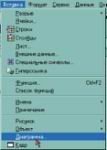







 Идёт загрузка...
Идёт загрузка...